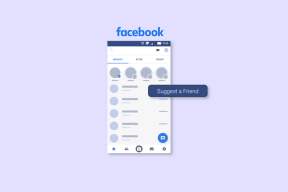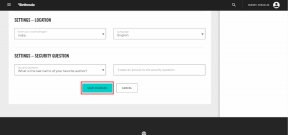8 способів виправити завислий iPhone, який не вимикається
Різне / / May 19, 2023
Перезавантаження iPhone є найпоширенішим, а часом і найефективнішим способом вирішення будь-якої проблеми. Однак стає неприємно, коли це перетворюється на проблему – коли ваш iPhone не вимикається звичайним способом. Якщо ви зіткнулися з цією проблемою, ви не самотні. Ми зіткнулися з подібною проблемою, і в цій статті перераховано всі способи, які допомогли нам вирішити цю проблему.

Проблема може бути викликана різними причинами. Ваша кнопка живлення або кнопки гучності можуть не працювати тому ви не зможете увійти в меню живлення. Крім того, у поточній версії iOS може бути кілька помилок. Коли ви читатимете цю статтю, ми вивчимо все це та допоможемо вам без проблем вимкнути iPhone. Давайте почнемо.
1. Жорсткий перезапуск iPhone
Як згадувалося раніше, перезавантаження iPhone допомагає вирішити більшість проблем. На жаль, ця проблема не дозволяє вашому пристрою вимкнутися в першу чергу. Тому ви можете примусово перезапустити його. Багато на Reddit стверджував, що це вирішило їхню проблему.
Ось як це зробити.
На iPhone 8, SE 2-го покоління та пізніших версіях:
Крок 1: Натисніть і швидко відпустіть кнопку збільшення гучності.
Крок 2: Натисніть і швидко відпустіть кнопку зменшення гучності, потім натисніть і утримуйте бічну кнопку.
крок 3: Коли з’явиться логотип Apple, відпустіть кнопку.

На iPhone 7 і 7 Plus:
Крок 1: Одночасно натисніть і утримуйте кнопку зменшення гучності та кнопку режиму сну/пробудження.
Крок 2: Коли з’явиться логотип Apple, відпустіть обидві кнопки.
На iPhone 6s і SE 1-го покоління:
Крок 1: Одночасно натисніть і утримуйте кнопку Sleep/Wake і кнопку Home.
Крок 2: Коли з’явиться логотип Apple, відпустіть обидві кнопки.
2. Вимкніть iPhone за допомогою налаштувань
Якщо ви не можете вимкнути свій iPhone за допомогою клавіш живлення та клавіш гучності, скористайтеся програмою «Налаштування», щоб вимкнути його. Ось як це зробити.
Крок 1: Відкрийте програму Налаштування.
Крок 2: Торкніться Загальні.


крок 3: Натисніть «Вимкнути».
крок 4: Торкніться «Посуньте, щоб вимкнути».

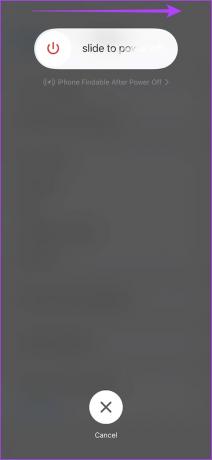
3. Вимкніть iPhone за допомогою Siri
Ви можете легко вимкнути свій iPhone за допомогою Siri. Активуйте Siri та скористайтеся командою «Вимкнути iPhone» або подібною фразою. Потім натисніть кнопку «Вимкнути».

Читайте також: Як виправити, що Siri не працює на iPhone.
4. Зніміть чохол зі свого iPhone
Якщо ви не можете використовувати кнопку живлення або кнопки гучності для доступу до повзунка Вимкнути вашого iPhone, можливо, ви можете перевірити, чи чохол, який ви використовуєте, не заважає вам натиснути кнопку кнопки. Тому спробуйте зняти корпус.

5. Перевірте, чи несправна кнопка живлення або кнопка гучності
Якщо ваші кнопки живлення або кнопки гучності здаються заклиненими або помітно пошкодженими – настав час їх замінити. Адже кнопка може тривати лише кілька натискань. Крім того, якщо ви користуєтеся своїм iPhone понад п’ять-шість років, цілком можливо, що ваша кнопка живлення або кнопки гучності пошкоджені.
6. Оновіть iPhone
Якщо багато користувачів стикаються з проблемами вимикання своїх iPhone, Apple обов’язково візьме це до уваги та випустить оновлення, щоб виправити помилку. Тому переконайтеся, що ви використовуєте останню версію iOS.
Нові оновлення також представити безліч інших виправлень стабільності та покращень безпеки, тож візьміть за звичку їх інсталювати.
Крок 1: відкрийте програму «Налаштування» та відкрийте «Загальні».
Крок 2: Виберіть Оновлення програмного забезпечення.


крок 3: Переконайтеся, що ви використовуєте останню версію iOS. Якщо ні, ви отримаєте опцію «Завантажити та встановити» оновлення.

7. Скидання всіх налаштувань на iPhone
Пошкоджені або несправні налаштування також можуть завадити вам вимкнути iPhone. Спробуйте скинути їх, щоб перевірити, чи це допомагає.
Примітка: Скидання призведе до повернення всіх системних налаштувань і видалення всіх збережених мереж Wi-Fi. Після цього доведеться витратити деякий час на переналаштування пристрою. Однак ви не втратите жодних своїх даних.
Крок 1: Відкрийте програму Налаштування.
Крок 2: Торкніться Загальні.


крок 3: Натисніть «Перенести або скинути iPhone».
крок 4: Натисніть Скинути.


крок 5: Тепер натисніть «Скинути всі налаштування».

8. Зверніться до служби підтримки клієнтів Apple
Нарешті, якщо жоден із наведених вище методів не працює, вам слід звернутися до служби підтримки клієнтів Apple. Коли ви зв’яжетеся з ними, вони допоможуть вам діагностувати проблему на вашому iPhone і вирішити її якомога швидше.
Ось так! Це все, що ви можете зробити, якщо ваш iPhone не вимикається. Однак, якщо у вас виникнуть додаткові запитання, перегляньте розділ поширених запитань нижче.
Поширені запитання про те, що iPhone не вимикається
Немає термінів, які ми можемо згадати, але з нашого досвіду кнопка «Додому» на iPhone 5 була пошкоджена після шести років використання. Отже, ви можете очікувати подібної шкали для механічних кнопок на вашому iPhone.
За даними кількох джерел, заміна кнопки живлення на вашому iPhone коштує 79 доларів.
Ні. Ви не можете використовувати повзунок сповіщень, щоб вимкнути свій iPhone.
В ідеалі активація повзунка вимкнення на вашому iPhone займає 5-6 секунд.
Ви можете перезавантажити завислий iPhone за допомогою методу примусового перезавантаження, як зазначено в статті.
Продовжуйте роботу як зазвичай
Сподіваємося, ця стаття допомогла вам без проблем вимкнути iPhone. Однак якщо ви змогли його вимкнути, але не ввімкнути знову – ви завжди можете підключити пристрій до джерела живлення, і він увімкнеться сам. Але коли це станеться, не забудьте якомога швидше віднести свій пристрій до служби підтримки Apple!
Востаннє оновлено 17 травня 2023 р
Стаття вище може містити партнерські посилання, які допомагають підтримувати Guiding Tech. Однак це не впливає на нашу редакційну чесність. Вміст залишається неупередженим і автентичним.
Написано
Супреет Кундінья
Супріт — фанатик технологій, і йому було весело з дитинства. Зараз він займається тим, що любить найбільше – пише про технології в Guiding Tech. Він колишній інженер-механік і два роки працював у галузі електромобілів.